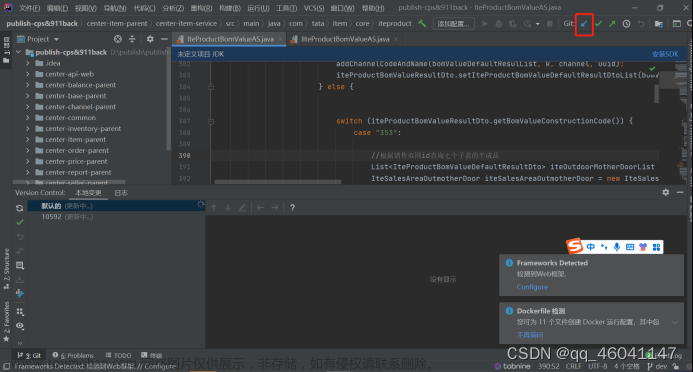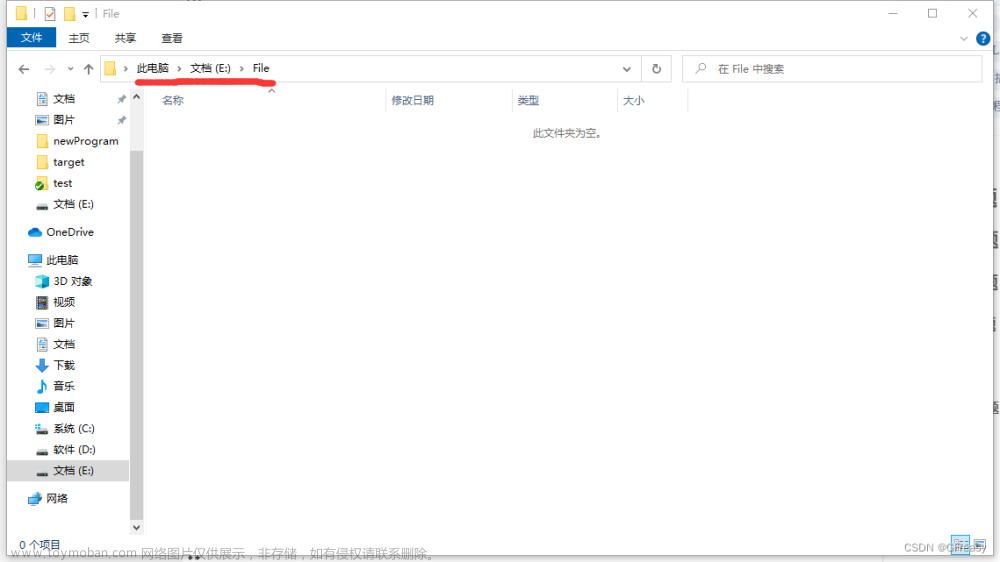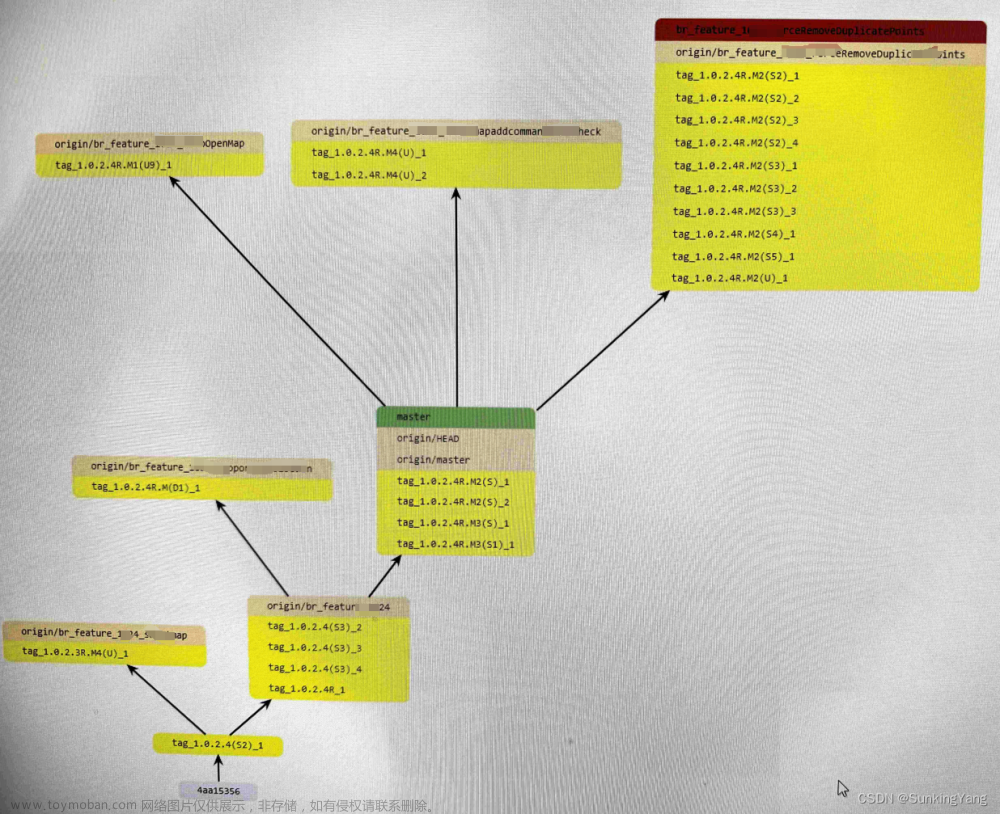提示:文章写完后,目录可以自动生成,如何生成可参考右边的帮助文档
前言
使用tortoiseGit + Beyond Compare 合并分支,并解决冲突
一、tortoiseGit 设置使用Beyond Compare 4
设置Beyond Compare为合并工具
1.选择 “Settings” -> “Merge Tool”->"External "
2.填入Beyond Compare路径和参数
X:\Program Files\Beyond Compare 4\BComp.exe %mine% %theirs %base %merged /title1=%yname /title2=%tname /title3=%bname /title4=%mname

二、合并Merge
1.首先切换到目标分支(合并的结果放到此分支)
使用Switch/CheckOut 切换到目标分支(合并结果在此分支)
2.使用Merge 功能将"源分支"合并到"目标分支"
使用VS2019的分支菜单中"将…分支合并到当前分支"
三 解决冲突
3.1 使用 Resolve… 功能解决冲突

3.2 右键选择一个文件进行解决


3.3 解决冲突 Beyond Compare
| 窗口 | 功能 | 说明 |
|---|---|---|
| 上左窗口Head | 当前"目标分支"的内容 | (还没合并的状态) |
| 上中窗口Base | 最早的共同分支的内容 | (目标分支和源分支的共同根源) |
| 上右窗口MERGE_HEAD | 源分支 | 提供新代码的分支-想要合并到目标分支沙上 |
| 最下窗口 Merge to | 合并结果内容 | 此结果最终要变成目标分支的 内容/br特别注意此文件的路径 |
| 合并完毕后需要点击 保存按钮. |

3.4 确认解决冲突
返回冲突列表会话框,右键选中刚刚已经合并过的文件,点击"Resolved" .此时文件会被加入到vs2019的"暂存更改"中

3.5 按键 和 快捷键
1.上一个冲突 和 下一个冲突
BeyondCompare有时默认的合并并不能正确反映你期待的合并,所以不推荐使用此按钮
3.6 Beyond compare的颜色
合并过程中会出现各种带有颜色的代码段
青色 = 使用左边
粉红色 = 使用了右边
2.“上一段不同” 和 “下一段不同”
| 窗口 | 功能 | 说明 |
|---|---|---|
| Ctrl+n | 下一段不同 | 跳转到下一个不同 |
| Ctrl+p | 上一段不同 | 跳转到上一个不同 |
如果需要细致比较也可以使用 “上一行不同” 和 “下一行不同”
这个跳转的更细致
| 窗口 | 功能 | 说明 |
|---|---|---|
| Ctrl+shift+n | 下一行不同 | 跳转到下一行不同 |
| Ctrl+shift+p | 上一行不同 | 跳转到上一行不同 |
3.6 提交
全部文件都从"未合并的更改" 到了"暂存更改"后,经过再次编译确认.就可以提交commit了文章来源:https://www.toymoban.com/news/detail-608258.html
总结
使用BeyondCompare可以更加清晰的明确合并结果.其展示界面和VS的合并界面各有优劣.此文仅作为参考做大家使用文章来源地址https://www.toymoban.com/news/detail-608258.html
到了这里,关于使用tortoiseGit合并代码(合并分支,解决冲突)的文章就介绍完了。如果您还想了解更多内容,请在右上角搜索TOY模板网以前的文章或继续浏览下面的相关文章,希望大家以后多多支持TOY模板网!